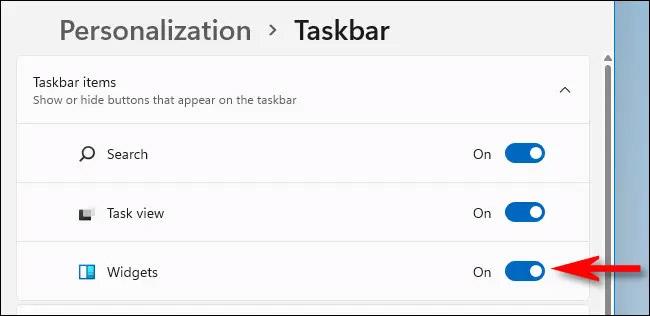Windows 11 kemur með nýrri búnaðarvalmynd, sem opnast eftir að þú smellir á búnaðarhnappinn á verkefnastikunni. Ef þú þarft ekki að nota búnaðarvalmyndina og vilt spara pláss á verkefnastikunni geturðu auðveldlega slökkt á þessum búnaðarhnappi. Hér er hvernig.
Fela Windows 11 búnaðarvalmyndarhnappinn
Í grundvallaratriðum, til að slökkva á græjuvalmyndinni í Windows 11, þarftu bara að fela hnappinn sem virkjar hann og aldrei nota hann.
Búnaður hnappurinn er staðsettur beint á verkstikunni og er með táknmynd sem lítur út eins og gluggi, stílfærður úr tveimur bláum og hvítum rétthyrningum. Til að fela þennan hnapp skaltu einfaldlega hægrismella á hann á verkefnastikunni og velja valkostinn „ Fela á verkefnastikunni “.

Strax mun búnaður hnappurinn hverfa af verkefnastikunni þinni. Svo einfalt er það.
Að auki geturðu líka falið þennan búnaðarhnapp í Windows Stillingarvalmyndinni með því að fara í Stillingar > Sérstillingar > Verkefnastiku > Atriði verkefnastikunnar og snúa rofanum við hliðina á „ Græjur “ valkostinum í „ Slökkt “ ástandið . Þetta mun fela búnaðarvalmyndarhnappinn á verkefnastikunni þinni.
Microsoft býður ekki upp á neina beina aðferð til að „slökkva“ algjörlega á Widgets valmyndinni nema þú grípur djúpt inn í kerfið og það hefur auðvitað mikla áhættu í för með sér. Reyndar notar búnaður valmyndin óverulegt magn af kerfisauðlindum, svo þú getur bara falið þig og gleymt því.
Ef þú vilt fljótt sjá búnaðarvalmyndina án þess að endurstilla búnaðarhnappinn á verkefnastikunni, ýttu bara á Windows + w takkasamsetninguna , hún birtist strax.
Sýndu Windows 11 búnaðarvalmyndarhnappinn aftur
Ef þú skiptir um skoðun og vilt að búnaður valmyndarhnappurinn birtist aftur á verkefnastikunni skaltu bara fylgja þessum skrefum.
Fyrst skaltu hægrismella á verkefnastikuna og velja „ Stillingar verkefnastikunnar “.

Windows Stillingar glugginn opnast á síðuna Sérstillingar > Verkefnastiku . Í hlutanum „ Verkstikuatriði “, smelltu á rofann við hlið „ Græja “ valkostinn til að skipta honum í „ Kveikt “ ástand .
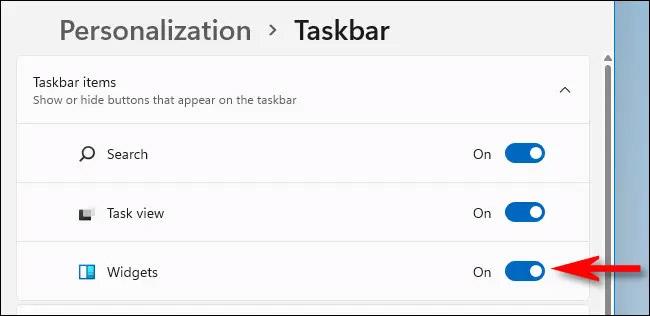
Það er allt sem þú þarft að gera.